

By Nathan E. Malpass, Dernière mise à jour: February 28, 2024
Les messages texte sont un moyen de communication crucial, contenant des informations précieuses, des souvenirs précieux et des discussions commerciales vitales. Mais que se passe-t-il lorsque vous supprimez accidentellement un message texte important, ou pire, un fil de conversation entier ? Pouvez-vous récupérer des messages texte supprimés sur iPhone?
La réponse courte est oui, vous pouvez récupérer les messages texte supprimés sur votre iPhone. Les appareils iOS d'Apple sont dotés de fonctionnalités puissantes qui enregistrent souvent temporairement les données supprimées, et avec les bons outils et méthodes, vous pouvez récupérer ces messages apparemment perdus. Dans cet article, nous vous guiderons pas à pas tout au long du processus pour vous aider à récupérer les messages texte supprimés sur votre iPhone.
Que vous ayez perdu une information importante ou un message sincère, ou que vous souhaitiez simplement restaurer une conversation supprimée pour des raisons personnelles, nous avons ce qu'il vous faut. Poursuivez votre lecture pour découvrir diverses méthodes, outils et astuces pour la récupération de messages texte sur iPhone et assurez-vous de ne plus jamais perdre une conversation précieuse.
Partie n°1 : Pouvez-vous récupérer des messages texte supprimés sur iPhone ? Voici les méthodes finalistes !Partie n°2 : Pouvez-vous récupérer des messages texte supprimés sur iPhone ? Utilisez l'outil de récupération de données FoneDog iOSRésumé
L'un des scénarios les plus courants dans lesquels les utilisateurs d'iPhone suppriment des messages texte est la suppression accidentelle. Vous avez peut-être supprimé un message ou une conversation sans vous en rendre compte, pour ensuite regretter vos actes. Heureusement, Apple propose une solution intégrée pour récupérer les messages texte supprimés via le dossier « Récemment supprimés ».
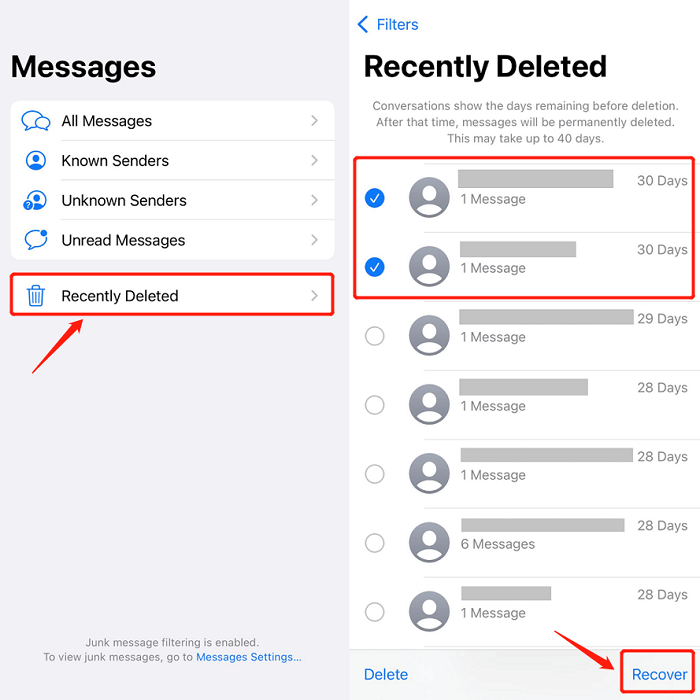
Les messages du dossier « Récemment supprimés » sont conservés pendant 30 jours, après quoi ils sont automatiquement supprimés définitivement. Il est donc essentiel d'agir rapidement si vous souhaitez récupérer un message texte supprimé.
Bien que le dossier « Récemment supprimés » soit une méthode simple pour récupérer des messages texte récemment supprimés, il peut ne pas être efficace pour les messages supprimés depuis plus de 30 jours ou pour les fichiers de sauvegarde plus anciens. Dans de tels cas, vous devrez peut-être explorer d'autres méthodes, que nous aborderons dans les sections suivantes de cet article. Restez à l'écoute pour plus d'options sur la façon de récupérer les messages texte supprimés sur votre iPhone.
Si le dossier « Récemment supprimés » ne contient pas les messages texte que vous recherchez ou si vous avez supprimé des messages il y a plus de 30 jours, une autre méthode pour récupérer les messages texte supprimés sur votre iPhone consiste à utiliser une sauvegarde iCloud. iCloud sauvegarde régulièrement votre appareil, y compris vos messages, et vous pouvez restaurer à partir de ces sauvegardes.
Voici comment récupérer des messages texte supprimés sur iPhone à l'aide d'une sauvegarde iCloud :

La restauration à partir d'une sauvegarde iCloud remplacera toutes les données de votre appareil par les données de la sauvegarde sélectionnée. Assurez-vous de disposer d'une sauvegarde récente et envisagez de sauvegarder votre appareil avant de démarrer le processus. Gardez à l'esprit que si vous avez créé une sauvegarde après la suppression des messages texte, les messages supprimés ne seront pas inclus dans cette sauvegarde.
La récupération des messages texte supprimés à l'aide de la sauvegarde iCloud est efficace dans les scénarios dans lesquels le dossier « Récemment supprimés » ne contient pas les messages dont vous avez besoin et où vous disposez d'une sauvegarde appropriée. Cependant, cette méthode peut ne pas être pratique si vous souhaitez récupérer uniquement des messages spécifiques sans effacer l'intégralité de votre appareil. Dans de tels cas, vous souhaiterez peut-être explorer des méthodes plus ciblées pour la récupération de messages texte.
Si quelque chose de grave arrive, comme votre La sauvegarde iCloud disparaît pour des raisons inconnues. Vous pouvez utiliser un remplacement. iTunes vous permet de créer et de restaurer des sauvegardes de votre appareil, y compris vos messages texte.
Voici comment récupérer des messages texte supprimés à l'aide d'une sauvegarde iTunes :
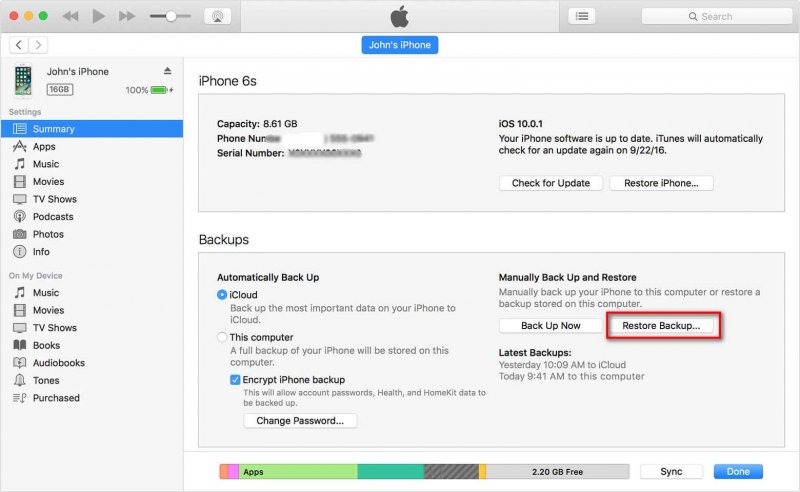
La restauration à partir d'une sauvegarde iTunes remplacera toutes les données de votre iPhone par les données de la sauvegarde sélectionnée. Assurez-vous de disposer d'une sauvegarde iTunes appropriée avant de continuer et envisagez de faire une sauvegarde actuelle de votre appareil. Si vous avez créé une sauvegarde après la suppression des messages texte, les messages supprimés ne seront pas inclus dans cette sauvegarde.
En utilisant iTunes pour la récupération de messages texte est une méthode viable, surtout si vous préférez une connexion filaire ou si vous n'avez pas accès à une connexion Internet pour la restauration iCloud. Il fournit un moyen de récupérer des messages texte supprimés à partir d'une sauvegarde iTunes et peut être une solution utile en cas de besoin. Cependant, cela nécessite également d'accéder à un ordinateur sur lequel iTunes est installé, ce qui n'est pas toujours pratique pour tout le monde.
Si vous utilisez macOS Catalina (10.15) ou une version ultérieure, vous ne trouverez pas iTunes sur votre Mac. Au lieu de cela, Apple a remplacé iTunes par le Finder pour la gestion des appareils, y compris les sauvegardes et la restauration. Vous pouvez utiliser le Finder sur votre Mac pour récupérer les messages texte supprimés à partir d'une sauvegarde.
Voici comment récupérer des messages texte supprimés sur iPhone à l'aide du Finder sur un Mac :
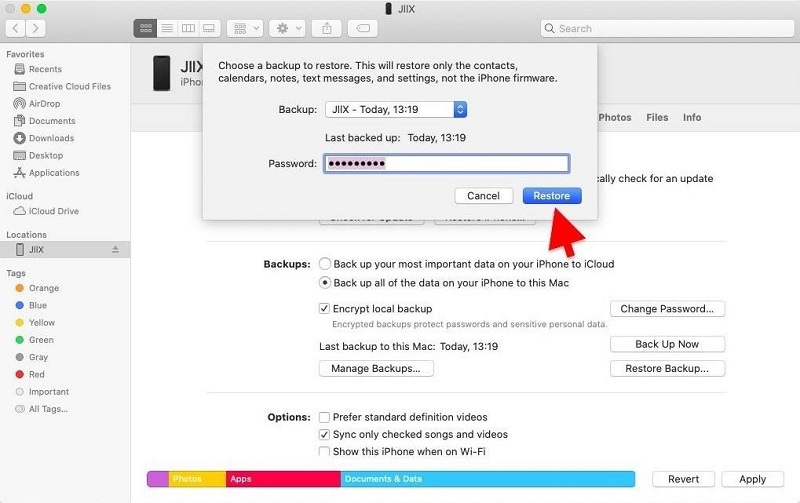
La restauration à partir d'une sauvegarde via le Finder sur votre Mac remplacera toutes les données de votre iPhone par les données de la sauvegarde sélectionnée. Assurez-vous de disposer d'une sauvegarde appropriée avant de continuer et envisagez de faire une sauvegarde actuelle de votre appareil. Si vous avez créé une sauvegarde après la suppression des messages texte, les messages supprimés ne seront pas inclus dans cette sauvegarde.
En utilisant Finder sur votre Mac pour la récupération de messages texte est une méthode pratique pour les utilisateurs de macOS Catalina ou version ultérieure. Il fournit une interface familière pour gérer votre iPhone et récupérer des données à partir de sauvegardes. Cependant, comme iTunes, il nécessite également l'accès à un ordinateur et peut ne pas convenir aux utilisateurs qui préfèrent une solution sans fil ou à ceux qui utilisent d'anciennes versions de macOS.
Bien que les méthodes intégrées et l'utilisation de sauvegardes soient souvent les options incontournables pour la récupération de messages texte sur un iPhone, vous avez parfois besoin d'un outil plus puissant et plus polyvalent pour récupérer les messages supprimés, surtout si les messages ont été supprimés il y a longtemps. Dans de tels cas, un logiciel de récupération de données tiers comme Récupération de données FoneDog iOS peut être une bouée de sauvetage.
iOS Récupération de données
Récupérez des photos, des vidéos, des contacts, des messages, des journaux d'appels, des données WhatsApp, etc.
Récupérez des données depuis iPhone, iTunes et iCloud.
Compatible avec les derniers iPhone et iOS.
Téléchargement gratuit
Téléchargement gratuit

Cette meilleur logiciel de récupération de données iPhone est un logiciel convivial et fiable pris en charge par l'iPhone 15, conçu pour vous aider à récupérer les données perdues ou supprimées de votre iPhone, notamment les messages texte, les photos, les contacts, etc. Il est compatible avec les ordinateurs Windows et Mac et prend en charge une large gamme d'appareils iOS.
Principales fonctionnalités de la récupération de données FoneDog iOS :
Comment pouvez-vous récupérer des messages texte supprimés sur iPhone en utilisant FoneDog iOS Data Recovery :

Notes IMPORTANTES:
FoneDog iOS Data Recovery est une solution puissante et pratique pour récupérer des messages texte supprimés sur votre iPhone. C'est particulièrement utile lorsque d'autres méthodes ont échoué ou lorsque vous devez récupérer de manière sélective des messages spécifiques. Assurez-vous toujours que vous utilisez ces outils de manière responsable et conformément aux réglementations légales et en matière de confidentialité des données.
Les gens LIRE AUSSIRÉSOLU : Comment récupérer des messages texte sur un iPhone casséAstuces : Comment lire les messages WhatsApp sans les ouvrir
En résumé, les pouvez-vous récupérer des messages texte supprimés sur iPhone? Cela dépend de divers facteurs, notamment du temps écoulé depuis la suppression et de la disponibilité des sauvegardes. Chaque méthode a ses avantages et ses limites, alors choisissez celle qui correspond le mieux à vos besoins et à votre situation. N'oubliez pas d'agir rapidement pour augmenter vos chances de réussite de la récupération des messages texte et assurez-vous toujours de disposer de sauvegardes appropriées pour éviter toute perte de données à l'avenir.
Laisser un commentaire
Commentaire
iOS Data Recovery
3 méthodes pour récupérer vos données supprimées de l'iPhone ou de l'iPad.
Essai Gratuit Essai GratuitArticles Populaires
/
INTÉRESSANTTERNE
/
SIMPLEDIFFICILE
Je vous remercie! Voici vos choix:
Excellent
Évaluation: 4.8 / 5 (basé sur 98 notes)